Sie können Ihre Aufnahmen problemlos mit MAXQDA transkribieren, denn MAXQDA hat alle notwendigen Standardfunktionen für die Transkription an Bord, wie z.B. automatischer Sprecherwechsel, Autovervollständigen von definierten Kürzeln und Zeitmarken für die Synchronisation mit einer Audio- oder Videodatei. Alle Funktionen für das Transkribieren in MAXQDA sind hier beschrieben.
MAXQDA ermöglicht es darüber hinaus, Transkripte zu importieren, die mit einer speziellen Transkriptionssoftware, wie z.B. f4/5 transcript, Inqscribe oder Transcriber Pro erstellt wurden. Dies ist meist der Fall, wenn ein professioneller Dienstleister Ihre Aufnahmen transkribiert hat. Die Transkripte, die mit einer Spezialsoftware erstellt wurden, enthalten in der Regel Zeitmarken, die auf die zugehörige Audio- oder Videodatei verweisen und von MAXQDA beim Import automatisch ausgelesen werden können. Die meisten Transkriptionsprogramme erstellen ihre Transkripte im Rich-Text-Format (RTF), einem Format für Textdokumente, das ohne Umwandlung direkt in MAXQDA importiert werden kann.
Bei der Erstellung von Transkripten empfiehlt es sich, zumindest am Ende eines Absatzes sowie bei leicht missverständlichen Stellen auch innerhalb eines Absatzes eine Zeitmarke einzufügen. Ein Transkript sieht dann beispielsweise so aus:
|
I: Was sind aus deiner Sicht die größten Probleme der Welt im 21. Jahrhundert? #00:00:10.5# B: Ich würde sagen auf jeden Fall mit am schwerwiegendsten sind Konflikte im religiösen und kulturellen Bereich und natürlich Umwelt- und Naturkonflikte, weil, also man, ich glaube man kann da keine Wertung reinlegen, weil alle Konflikte, die die Welt betreffen, sind sehr weitreichend und sehr tief verwurzelt (…) über Wasserkonflikt bis religiöse Konflikte, es gibt ja wahnsinnig viele Konflikte. #00:00:30.1# |
Beispieltranskript mit Zeitmarken am Absatzende
Transkripte mit Zeitmarken importieren
So gehen Sie vor, um Ihre Transkripte zusammen mit den zugehörigen Audio- oder Videodateien zu importieren:
- Stellen Sie sicher, dass Sie zu allen Transkripten, die Sie importieren möchten, die zugehörigen Audio- oder Videoaufnahmen vorliegen haben. Sie können die Transkripte und die Media-Dateien z.B. im gleichen Ordner unter gleichem Namen abspeichern.
- Wechseln Sie in MAXQDA auf den Tab Import und wählen Sie die Funktion Transkripte mit Zeitmarken.

- Es erscheint ein Dateidialog, in dem Sie ein Transkript für den Import auswählen können. Bei gedrückter Strg-Taste (Windows) bzw. cmd-Taste (Mac) können Sie auch gleich mehrere Transkripte auswählen.
- Nach Klick auf Öffnen durchsucht MAXQDA die Datei nach Zeitmarken und fragt einzeln nach den zugehörigen Media-Dateien. Wählen Sie diese im jeweils erscheinenden Dateidialog aus und bestätigen Sie wiederum mit Öffnen. Wenn Sie zu einem Transkript keine Media-Dateien verknüpfen möchten, dann klicken Sie im Dateidialog auf Abbrechen. MAXQDA fragt Sie, ob Sie das Transkript ohne Media-Datei importieren möchten und ob Sie die Zeitmarken im Text belassen möchten.
Was passiert beim Import?
- MAXQDA legt ein neues Text-Dokument mit dem Transkript an.
- Die Audio- oder Videodatei wird in den Ordner für externe Dateien kopiert und dem Transkript zugeordnet.
- Text-Dokumente mit zugeordneter Media-Datei sind an ihren speziellen Symbolen in der „Liste der Dokumente“ erkennbar: eine Note
 für Audiodateien und eine Kamera
für Audiodateien und eine Kamera  für Videodateien.
für Videodateien. - MAXQDA formt die Zeitmarken aus dem Transkript zu MAXQDA-internen Zeitmarken und einem Eintrag in der Zeitmarkentabelle um und entfernt sie gleichzeitig – zwecks besserer Lesbarkeit – aus dem Text. Dabei wird die korrekte Chronologie der Zeitmarken im Text überprüft: Zeitmarken, die auf eine frühere Zeit verweisen als die vorherige, werden entfernt.
Nach dem Import von Transkript und Audio- bzw. Videodatei lässt sich im „Dokument-Browser“ von MAXQDA sofort ersehen, dass Zeitmarken in der entsprechenden Spalte vor dem Text angezeigt werden. Ein Klick in den Bereich der Zeitmarke spielt die Media-Datei an der entsprechenden Stelle ab.
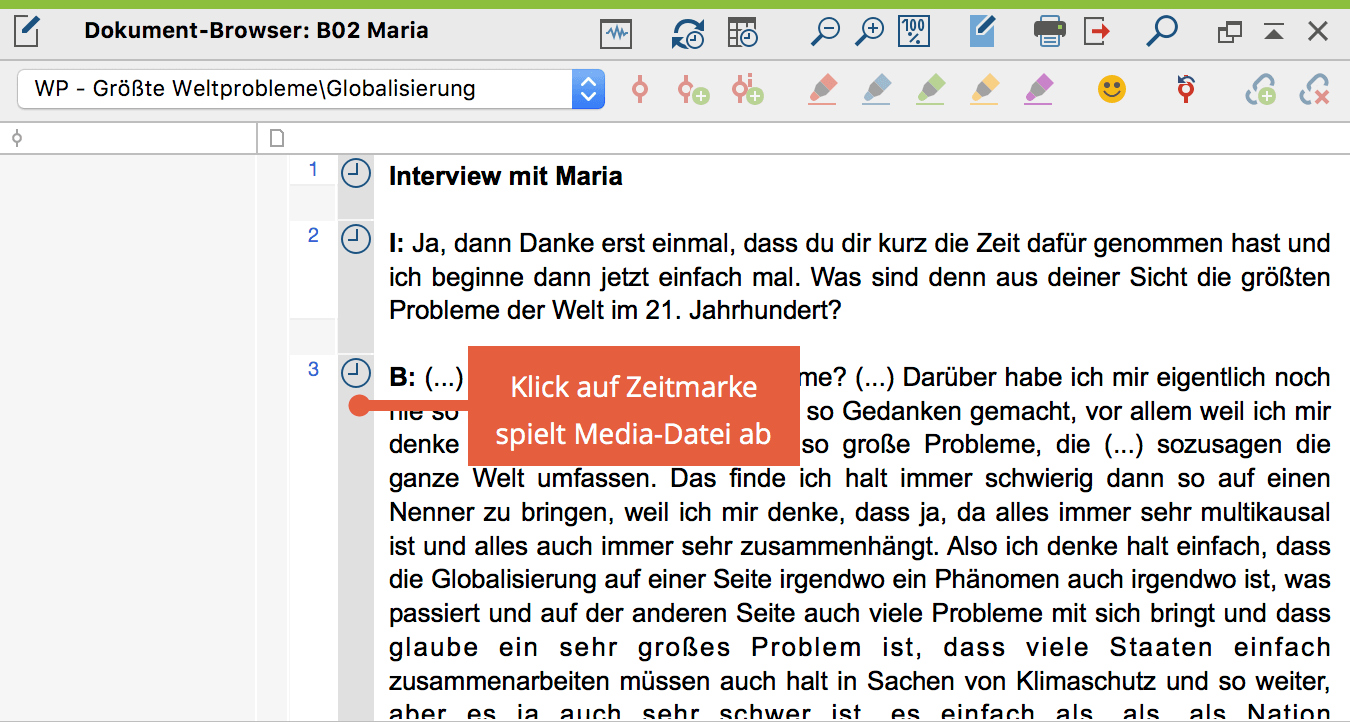
Texte, die beim Import bereits Zeitmarken enthalten, können falls erforderlich durch weitere Zeitmarken noch genauer untergliedert werden. Weitere Informationen finden Sie im Abschnitt über das Transkribieren in MAXQDA.
Unterstützte Zeitmarkenformate
MAXQDA erkennt in einem Transkript automatisch die folgenden Zeitmarkenformate:
| Software | Zeitmarkenformat |
|---|---|
| easytranscript, f4 & f5transcript | #hh:mm:ss-x# |
| HyperTRANSCRIBE | [hh:mm:ss.xxx] |
| Inqscribe, Transcriva | [hh:mm:ss.xx] |
| Transana | (h:mm:ss.xx) |
| Transcribe | [hh:mm:ss] |
| Transcriber Pro | hh:mm:ss |
Wenn Sie eine andere Transkriptionssoftware benutzen, können Sie die Zeitmarken möglicherweise durch Suchen und Ersetzen von Ziffern in einem Schreibprogramm an eins der importierbaren Formate anpassen.
